2019年4月よりMT4のライブ口座が解禁された、デューカスコピー・ジャパン。前回の記事では口座開設申請~口座開設の流れまでをお伝えしました。引き続き今回の記事では、取引プラットフォーム「MT4」の導入の流れについてご説明したいと思います。
パスワード変更とPINコードの取得
(1)デューカスコピー・ジャパンより「口座開設完了のお知らせ」と「お客様専用入金先カード」の書類受け取りが済むと、1~2営業日で登録したメールアドレス宛にログイン情報の案内メールが届きます。
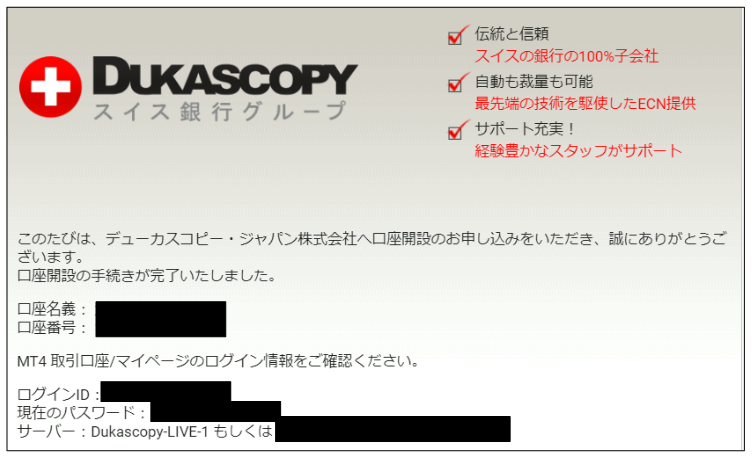
(2)MT4取引口座,、マイページへログインするために、メールに記載してある「

(3)手順に従いパスワードを変更します。
(i)メールに記載している「ログイン」と「現在のパスワード」を入力します。
(ii)パスワード条件を満たす任意のパスワードを「新しいパスワード」、「新しいパスワードの確認」に入力します。
(iii)最後に「パスワードを更新し、PINコードを取得する」をクリックします。
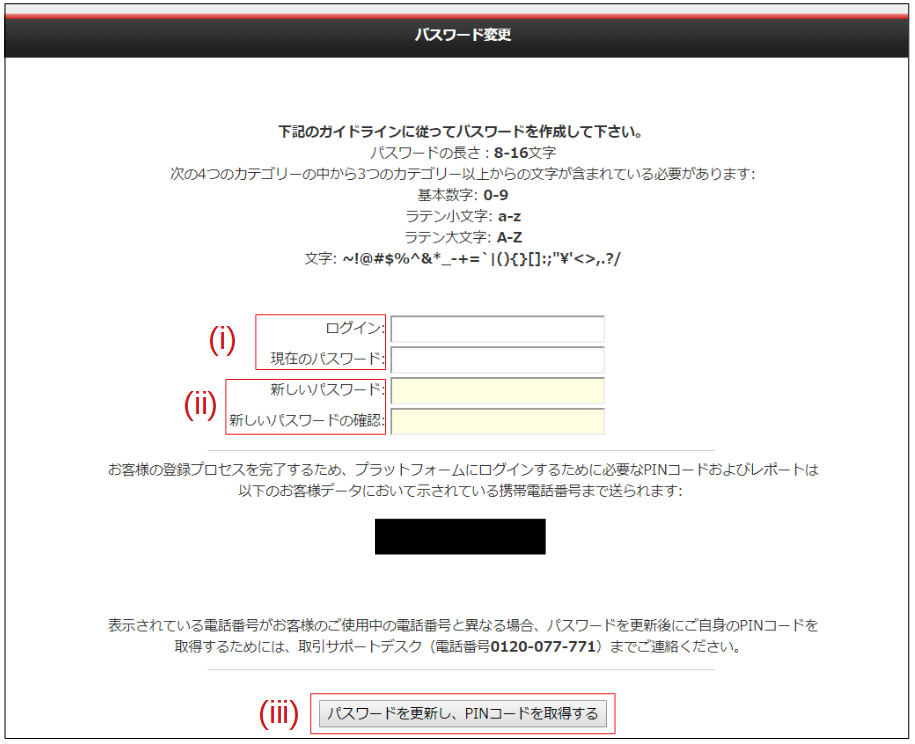
(4)携帯電話のSMS(ショートメッセージサービス)に数字4桁のPINコードが送られてくるので、4桁の数字を確認します。
(5)制限時間5分以内に、メールに記載している(i)「ログイン」、(3)で設定した(ii)「パスワード」(4)で取得したPINコードを基に生成される数字、(iii)「セキュアコード」を入力し「送信」をクリックすると、マイページにログインできます。
(※)セキュアコードはPINコードを基に、画像の数字から生成される数字です。例えば、PINコードが「2518」ならば、セキュアコードは「2」=「60」,「5」=「1」,「1」=「2」,「8」=「0」なので、「60128」となります。
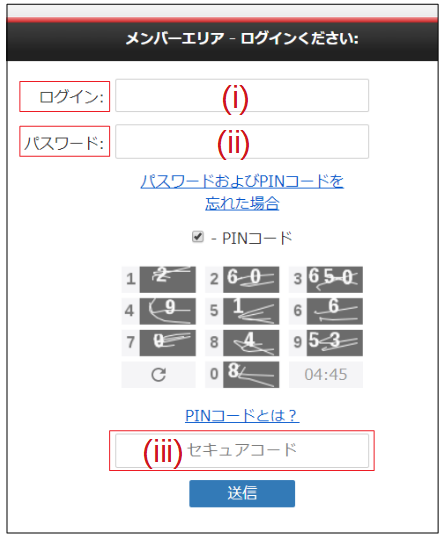
取引プラットフォーム「MT4」のインストール
(1)デューカスコピー・ジャパンのホームページ右上にある「ログイン」をクリックします。
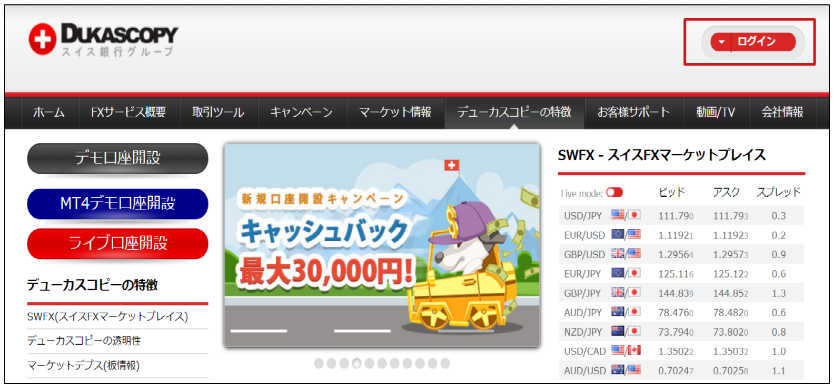
(2)ページを下部へスクロールしていき「MT4をインストール」をクリックします。
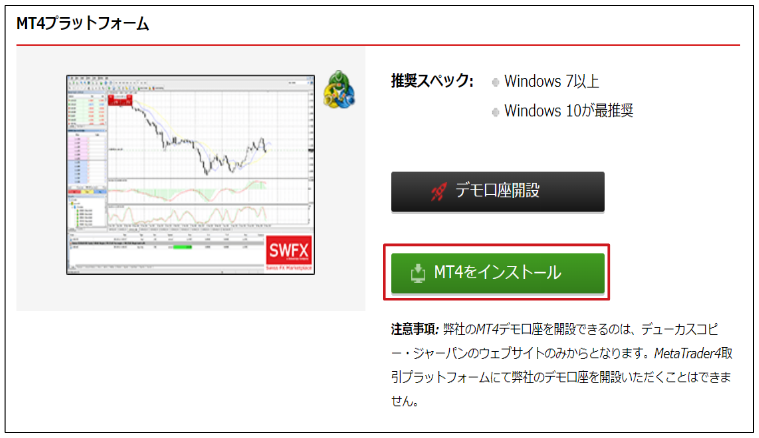
(3)いよいよ「MT4」のインストールをします。「次へ」をクリックします。
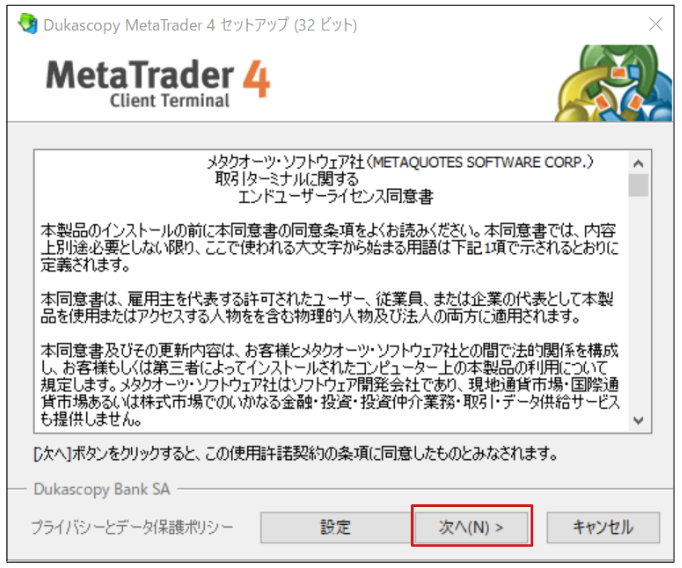
(4)「完了」をクリックすると「MT4」のインストールが完了し、デスクトップに「Dukascopy Meta Trader4」のアイコンが表示されます。
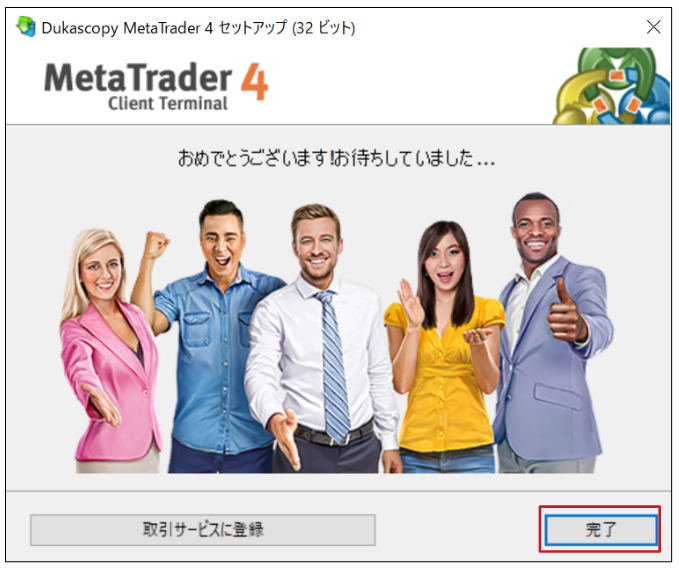
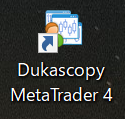
「MT4」ライブ(リアル)口座にログイン
(1)デモ口座の申請画面が表示されますが「キャンセル」ボタンをクリックして画面を閉じます。ライブ口座用に設定した「ログインID」と「パスワード」を入力し、サーバーは「Dukascopy-LIVE-1」を選択し「ログイン」をクリックします。
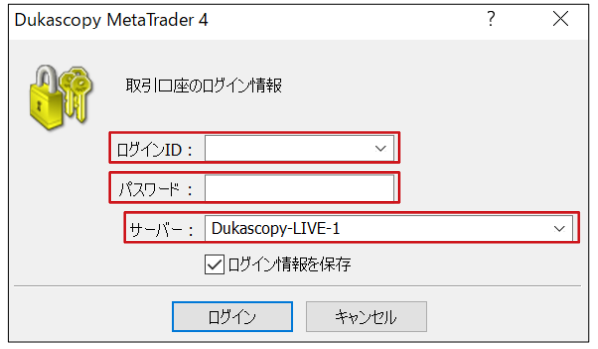
(2)ログインに成功すると、チャート画面が表示されます。
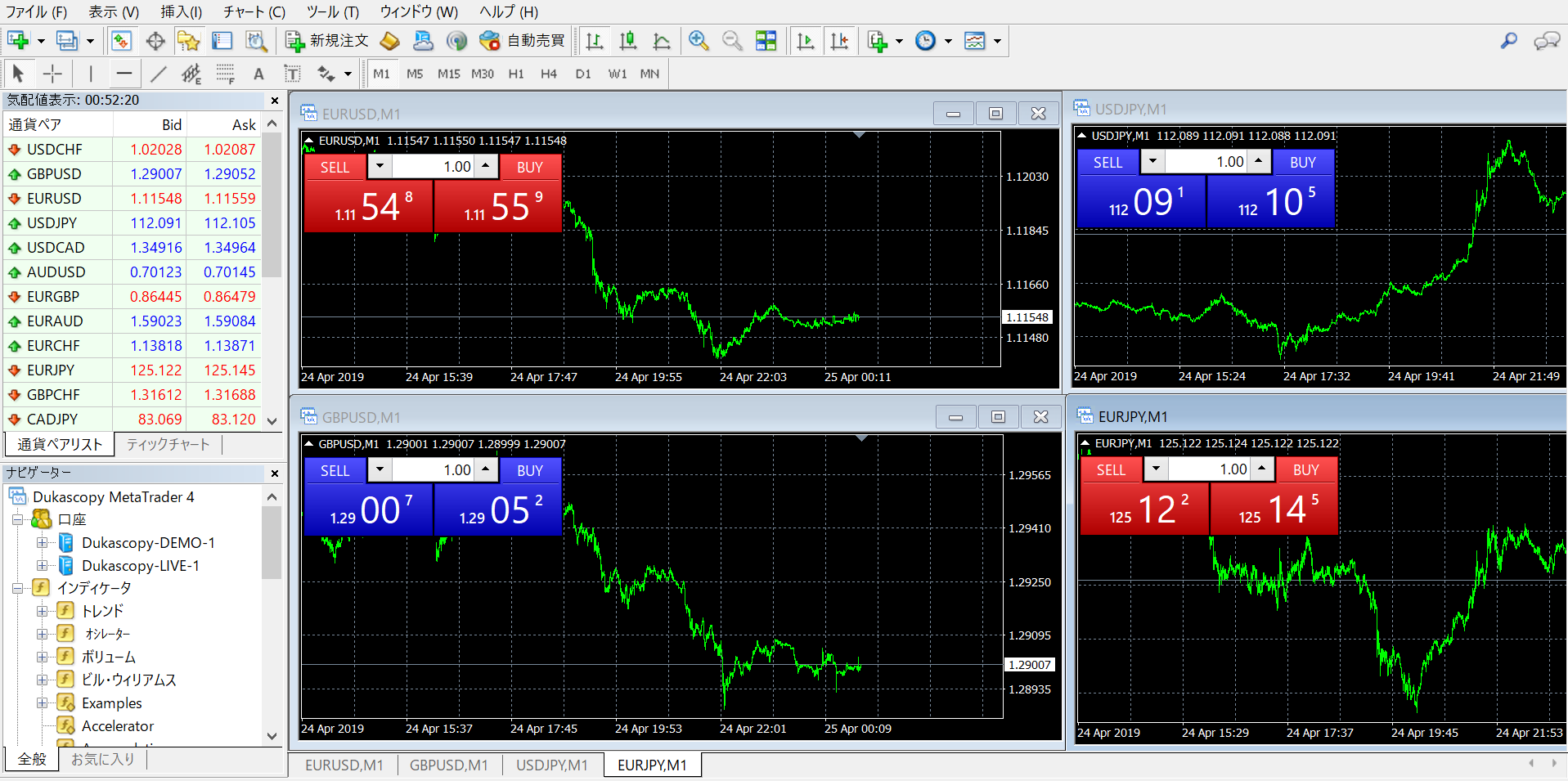
「MT4」のインストールからログインまでの流れは以上になります。
2回の記事に渡りご説明してきましたが、手続きと流れはそこまで難しくはありませんので、当記事を参考に是非口座開設を試してみてください!!

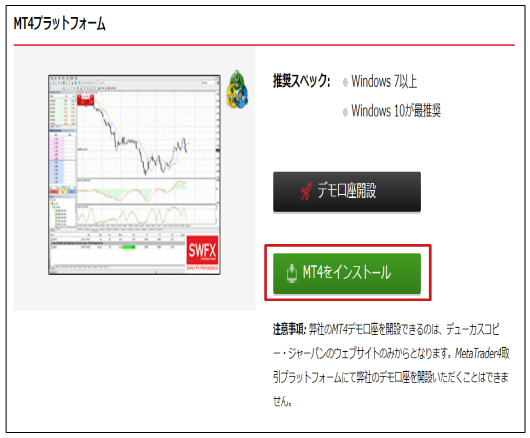
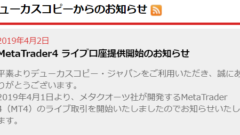

コメント